一位windows10系统用户反馈自己的电脑在刚开机的时候,总会弹出各种广告弹窗,感觉非常烦人。这该怎么办呢?win10电脑怎么屏蔽各种弹窗广告呢?接下来,小编就教大家win10电脑屏蔽各种弹窗广告的方法。有需要的小伙伴们快来看看吧!
1、打开控制面板,左键双击Internet选项。

2、进入Internet 属性窗口,点击,隐私,在隐私标签下勾选“启用弹出窗口阻止程序(B)”,再点击设置。

3、进入窗口,看到:弹出窗口当前已被阻止(我们可以设置将特定网站添加到下表中,允许来自该站点的弹出窗口),默认通知和阻止级别中的阻止弹出窗口时显示通知栏(N)和阻止级别(B)中:阻止大多数自动弹出窗口,点击:关闭。
一键重装系统详细教程
有许多用户在使用电脑时都会遇到一些bug,导致电脑无法使用,这时我们就需要一键重装系统了,但依旧有很多用户不清楚怎么一键重装系统,也想要进行免费的一键重装系统,接下来小编就把一键重装系统的方法分享给各位.
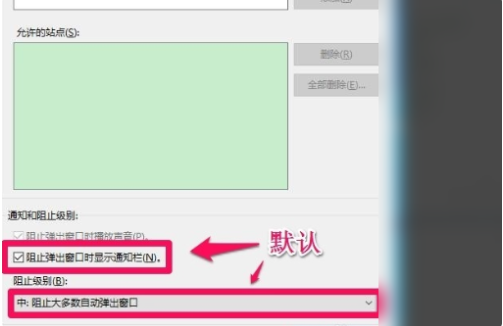
4、回到Internet 属性隐私标签窗口,点击应用 - 确定。

5、回到Internet 属性窗口,再点击确定,完成。

以上就是小编整理的win10电脑怎么屏蔽各种弹窗广告的详细教程,希望对大家有所帮助!
以上就是电脑技术教程《win10电脑怎么屏蔽各种弹窗广告的详细教程》的全部内容,由下载火资源网整理发布,关注我们每日分享Win12、win11、win10、win7、Win XP等系统使用技巧!如何禁止win10莫名其妙安装软件的教程
我们在使用win10电脑工作或是学习时会发现win10自动安装软件,很是烦人,那么win10莫名其妙安装软件怎么办呢?对此今天本文就来为大家分享如何禁止win10莫名其妙安装软件的教程!


